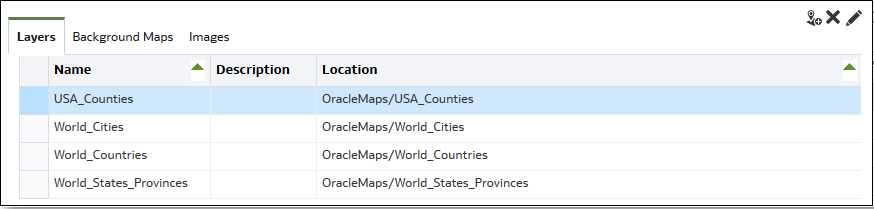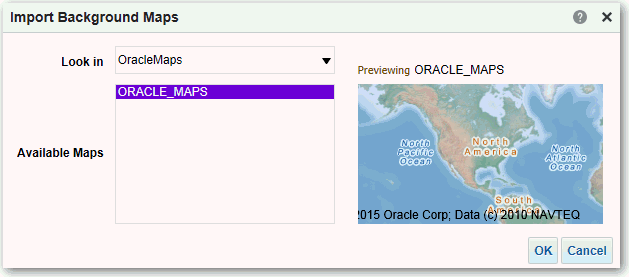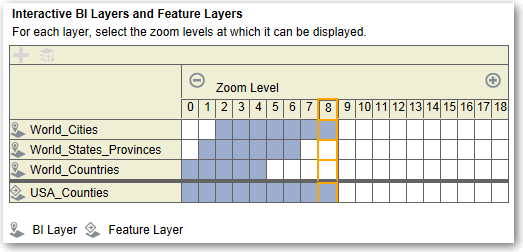Som administrator definerer du hvordan datakolonner du har modellert, vises på kart. Du konfigurerer kartdataene, og deretter kan brukerne analysere dataene i kartvisninger.
Med kart kan brukere vise data på kart i flere forskjellige formater og samhandle med dataene. Som administrator må du konfigurere metadataene som definerer tilordningen mellom beslutningsstøttedata og flerdimensjonale data.
Flerdimensjonale funksjoner, for eksempel formdefinisjoner, administreres av databaseadministratorer for forekomsten din. Hvis en formgeometridefinisjon ikke finnes for en bestemt kolonneverdi, kan ikke formen vises på kartet, og dette kan påvirke brukersamhandlinger på kartet.
- På den klassiske hjemmesiden klikker du på brukerprofilikonet, Administrasjon og deretter Administrer kartdata.
- Klikk på Importer lag på verktøylinjen i fanen Lag.
- Åpne dialogboksen Importer lag, velg lagene du vil bruke, og klikk på OK.
- Du er nå tilbake i fanen Lag, der du velger et lag og klikker på knappen Rediger lag.
- I dialogboksen Rediger lag knytter du lag til kolonner slik at brukere kan vise data i kartvisningen.
- Angi lagnavnet som skal vises for brukere som arbeider med kartvisninger, i Navn.
- Angi hvilket bakgrunnskart laget stammer fra, i Plassering. Klikk på Plassering hvis du vil velge et annet lag.
- Angi opplysninger som hjelper brukere når de beveger markøren over lagnavnet i området Kartformater, i Beskrivelse.
- Angi kolonnen for flerdimensjonale data som du kan knytte til data, i Lagnøkkel. Hver kolonneverdi samsvarer med en form som stammer fra bakgrunnskartet. Laget MY_CITIES kan for eksempel ha en lagnøkkel kalt CITY. Standardverdien er en beste gjetning. Velg den aktuelle kolonnen fra listen.
Det finnes ulike årsaker til at et land, for eksempel Mexico, kan være tegnet som et hvitt område på et kart:
-
Kolonnen har en nullverdi for landet Mexico, men det finnes en form for Mexico i den flerdimensjonale kolonnen.
-
Kolonnen har en verdi for landet Mexico, men det finnes ikke noen form for Mexico i den flerdimensjonale kolonnen.
-
Kolonnen har en verdi for landet Mexico og formen finnes for Mexico i den flerdimensjonale kolonnen, men navnene samsvarer ikke. Det kan hende at datakolonnene har verdien MEX og den flerdimensjonale kolonnen har verdien MXC.
- Vurder det enkle ASCII-tegnet (for eksempel komma eller understrekingstegn) som skal fungere som skilletegn for kombinasjoner av datakolonnene som utgjør en nøkkel, i Skilletegn for BI-nøkkel. Denne verdien er bare tilgjengelig når flere kolonner er angitt for én nøkkel.
- Angi om laget er et polygonlag, punktlag eller linjegeometrilag i Geometritype. Typen du velger, påvirker formateringen som brukere kan bruke i laget.
- Angi datakolonnene du vil knytte til laget, i Kolonneområde for BI-nøkkel. Du kan ha flere kolonner knyttet til ett enkelt lag. Du kan velge flere kolonner fra ett emneområde eller fra flere emneområder. Kolonnene og skilletegnet som du velger, må samsvare nøyaktig med navnet på verdien for lagnøkkelen. Anta at verdien for lagnøkkelen er STATE_CITY. Du må velge BI-datakolonnene STATE og CITY og angi understrekingstegnet i feltet Skilletegn for BI-nøkkel.
Bruk de ulike valgene i dette området:
-
Legg til – viser listen over tilgjengelige emneområder. Velg et emneområde, og velg alle datakolonnene som du vil knytte til laget.
-
Slett – sletter den valgte nøkkelkolonnen.
-
Rediger – gir deg muligheten til å redigere datakolonnene knyttet til ett enkelt lag.
Når en innholdsutformer oppretter en kartvisning, velges et standard hovedkart som grunnlag for denne kartvisningen. Hvis minst én datakolonne fra analysen er knyttet til et lag som er knyttet til et hovedkart, velges dette hovedkartet som standard.
- Angi om det fullstendige navnet på kolonnen skal vises i kolonneområdet for BI-nøkkel eller bare kolonnenavnet, i Vis kvalifiserte navn.
- Klikk på OK for å lukke dialogboksen.
- Klikk på fanen Bakgrunnskart, og klikk deretter på knappen Importer bakgrunnskart.
- I dialogboksen Importer bakgrunnskart velger du tilkoblingen i feltet Søk i og hovedkartene som skal brukes, og deretter klikker du på OK.
Tilkoblingen som du velger for hovedkartet, kan være forskjellig fra tilkoblingen for lagene eller bildene.
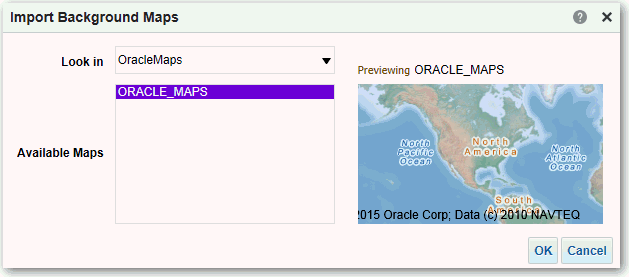 .gif
.gif
- Se Redigere bakgrunnskart hvis du vil ha opplysninger om trinnene som er nødvendige for å klargjøre bakgrunnskartene.
Når du har lagt til bakgrunnskartene og kartlagene, kan du bruke opplysningene til å opprette et statisk bilde for et kart. Det statiske bildet vises for innholdsutformere og brukere som arbeider med kartvisninger.